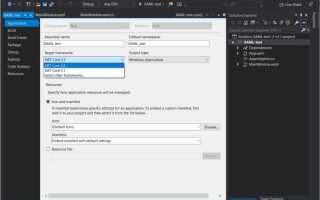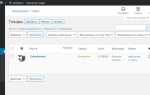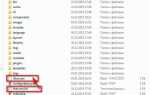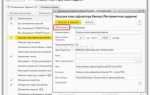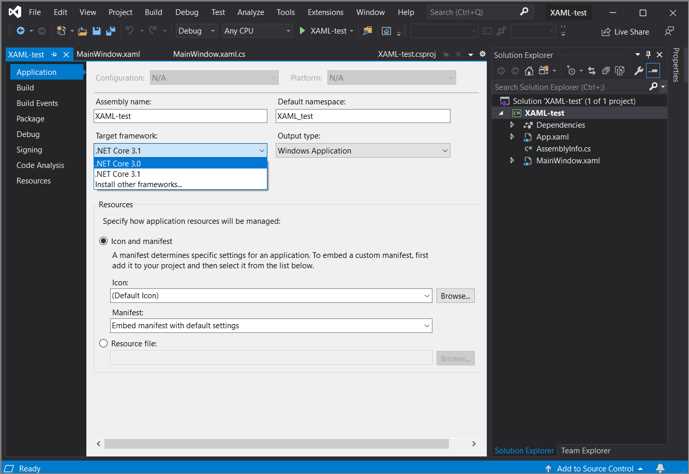
Панель элементов Visual Studio позволяет быстро размещать компоненты на форме, ускоряя процесс разработки интерфейсов. Для расширения функционала панели достаточно добавить собственные элементы или сторонние компоненты, что улучшит удобство работы с проектом.
Процесс добавления начинается с открытия окна Панель элементов и выбора команды Добавить элемент через контекстное меню. После этого необходимо указать путь к файлу компонента в формате .dll или выбрать встроенный элемент из списка.
Важным этапом является проверка совместимости компонента с текущей версией Visual Studio и .NET Framework, чтобы избежать ошибок при добавлении и дальнейшем использовании. В завершение рекомендуется перезапустить среду разработки для корректного отображения новых элементов.
Подготовка проекта для настройки панели элементов
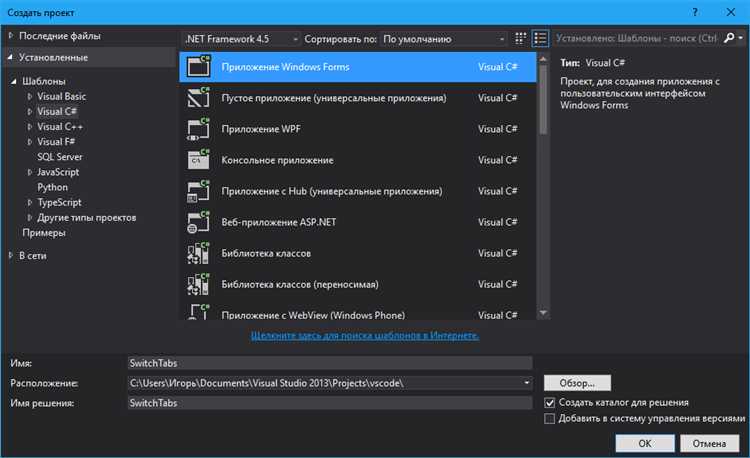
Перед добавлением новых элементов на панель Visual Studio необходимо создать проект типа VSIX расширения. Для этого в Visual Studio выберите шаблон «Extensibility» и затем «VSIX Project». Это обеспечит корректную интеграцию расширения с IDE.
В файле .vsixmanifest пропишите уникальный идентификатор и название расширения, чтобы избежать конфликтов с другими дополнениями. Обязательно укажите минимальную версию Visual Studio, поддерживаемую вашим расширением.
Добавьте в проект элемент «Toolbox Control» или создайте собственный пользовательский элемент управления, если требуется специфический функционал. Реализуйте базовую логику элемента, которая позволит отобразить его на панели.
Для корректного отображения и взаимодействия с элементами панели в проекте настройте атрибуты экспортируемых классов, используя Managed Extensibility Framework (MEF). Это позволит Visual Studio обнаружить и загрузить ваши компоненты.
Проверьте проект на наличие ссылок на необходимые библиотеки, включая Microsoft.VisualStudio.Shell.14.0 или новее, в зависимости от версии Visual Studio. Отсутствие нужных ссылок может привести к ошибкам при загрузке панели элементов.
Перед запуском сборки убедитесь, что в настройках проекта включена поддержка отладки в экспериментальной среде Visual Studio (Experimental Instance). Это позволяет тестировать расширение без риска повредить основную установку IDE.
Создание нового элемента управления для панели
Для добавления собственного элемента управления в панель Visual Studio необходимо создать пользовательский контрол на языке C# с наследованием от базового класса UserControl или другого подходящего элемента управления. Начните с создания нового проекта типа Class Library в Visual Studio.
Добавьте в проект новый UserControl, определите его внешний вид и функционал с помощью дизайнерской части и кода. Обязательно укажите атрибуты ToolboxItem(true) и Designer(typeof(ControlDesigner)), чтобы элемент стал доступен в панели элементов.
Пример кода для атрибутов:
[ToolboxItem(true)]
[Designer(typeof(System.Windows.Forms.Design.ControlDesigner))]
public partial class MyCustomControl : UserControl
{
public MyCustomControl()
{
InitializeComponent();
}
// Добавьте необходимые свойства, методы и события
}
После сборки проекта DLL-файл необходимо зарегистрировать в Visual Studio. Это делают через меню «Инструменты» → «Выбор элементов панели инструментов» и кнопку «Обзор». Укажите путь к скомпилированной DLL, после чего новый элемент появится в панели.
При создании элемента контролируйте минимальные зависимости и избегайте конфликтов с существующими элементами. Для настройки внешнего вида используйте стандартные свойства, чтобы сохранить совместимость с дизайнером Visual Studio.
Регистрация элемента управления в Visual Studio
Для добавления пользовательского элемента управления в панель элементов Visual Studio необходимо выполнить регистрацию через файл .NET сборки с компонентом или через файл шаблона элементов.
Первый шаг – собрать проект с элементом управления в конфигурации Release. После этого в Visual Studio откройте меню Инструменты → Выбрать элементы управления.
В открывшемся окне перейдите на вкладку .NET Framework Components и нажмите кнопку Обзор. Укажите путь к скомпилированной сборке (.dll), содержащей ваш элемент управления.
После выбора сборки список элементов обновится, в нем появится ваш элемент управления. Отметьте галочкой нужный элемент и нажмите ОК. Элемент появится в панели элементов, обычно в разделе Общие или в пользовательской группе, если она настроена.
Для автоматизации регистрации в проект можно добавить атрибуты ToolboxItem и ToolboxBitmap в код элемента управления. Это позволит указать имя и иконку для отображения в панели элементов.
Если элемент управления не отображается после регистрации, проверьте совместимость целевой платформы проекта и платформы сборки. Для WinForms и WPF важно совпадение версий .NET Framework.
В случае создания расширения Visual Studio используется манифест расширения (.vsix), где элементы управления регистрируются через секции ToolboxControls. Это подходит для распространения элементов среди нескольких проектов.
Для удаления элемента управления из панели элементов достаточно в том же окне «Выбрать элементы управления» снять галочку и подтвердить изменения.
Добавление элемента в пользовательскую панель элементов
Откройте Visual Studio и перейдите в меню Вид – Панель элементов (или нажмите Ctrl+Alt+X). В правой части панели выберите Создать пользовательскую панель, задайте имя и подтвердите.
Для добавления элемента щёлкните правой кнопкой по созданной панели и выберите Добавить элемент. В появившемся окне укажите тип элемента: кнопка, текстовое поле, список и т.д. Заполните обязательные параметры, такие как имя и, при необходимости, иконку.
Для элементов с настраиваемым поведением укажите обработчики событий в свойствах: двойной клик мыши, изменение значения, нажатие кнопки. Это позволит управлять взаимодействием с элементом.
Чтобы добавить элемент из существующих компонентов, перетащите его из стандартной панели элементов на пользовательскую. Элемент автоматически появится в пользовательской панели с сохранением настроек.
После добавления всех необходимых элементов нажмите Сохранить или закройте окно настройки. Изменения будут применены, и новая панель появится в списке доступных, готовая к использованию в проектах.
Настройка свойств и отображения элемента в панели
После добавления элемента в панель Visual Studio необходимо задать его ключевые параметры для корректного отображения и удобства использования.
-
Задание имени и идентификатора
- Имя (Name) должно быть уникальным, чтобы избежать конфликтов при вызове элемента в коде.
- Используйте понятные обозначения, отражающие функционал элемента.
-
Установка заголовка и подсказки
- Заголовок (Caption) отображается на панели и должен быть кратким и информативным.
- Подсказка (Tooltip) появляется при наведении и помогает пользователю понять назначение элемента.
-
Настройка иконки
- Иконка должна иметь разрешение 16×16 или 32×32 пикселя для правильного отображения.
- Рекомендуется использовать форматы PNG с прозрачным фоном.
- Подберите иконку, отражающую суть функции, чтобы улучшить восприятие.
-
Определение поведения при взаимодействии
- Установите действие по клику: выполнение команды, открытие окна или переключение состояния.
- Настройте свойства Enabled и Visible для управления доступностью и видимостью элемента в зависимости от контекста.
-
Проверка расположения и размера
- Элементы панели должны иметь согласованный размер и выравнивание для единообразного интерфейса.
- При необходимости измените порядок следования через свойства панели или вручную перетащите элемент.
Точные настройки зависят от типа элемента (кнопка, переключатель, выпадающий список), поэтому рекомендуется ознакомиться с документацией по конкретным элементам Visual Studio.
Проверка добавленного элемента на тестовом проекте
После добавления нового элемента в панель элементов Visual Studio необходимо проверить его работоспособность на отдельном тестовом проекте. Для этого создайте новый проект, соответствующий типу добавленного элемента (например, Windows Forms или WPF).
Добавьте элемент на форму из панели элементов и настройте его основные свойства через окно свойств. Убедитесь, что элемент корректно отображается и реагирует на стандартные действия: изменение размеров, перемещение, ввод данных, если это применимо.
Для проверки функционала элемента напишите минимальный код в обработчиках событий, например, нажатие кнопки или изменение значения. Запустите проект и проследите выполнение событий, обращая внимание на отсутствие ошибок и корректное поведение.
Если элемент содержит кастомные методы или свойства, вызовите их из кода тестового проекта. Проверьте корректность возврата данных и отсутствие исключений при использовании.
Проверьте совместимость элемента с разными версиями .NET Framework или .NET Core, если это актуально. Для этого можно изменить таргет платформы в свойствах проекта и провести повторное тестирование.
При необходимости создайте несколько форм с элементом, чтобы проверить его взаимодействие в различных условиях и с другими элементами интерфейса.
Логируйте возникающие ошибки или исключения, чтобы облегчить их устранение до интеграции элемента в основной проект.
Исправление ошибок и обновление элемента в панели
Для корректного обновления элемента в панели элементов Visual Studio необходимо сначала выявить источник ошибки. Частая причина – неверно указанное имя элемента или конфликт идентификаторов. Проверьте файл .vsct, где задаются команды и элементы панели. Убедитесь, что CommandName и Guid совпадают с объявленными в коде.
Если элемент не отображается или не реагирует, проверьте правильность регистрации команды в классе Package. Метод Initialize должен содержать вызов AddCommand для добавляемого элемента. При изменении иконки обновите путь к ресурсу и пересоберите проект.
Для исправления логических ошибок внутри обработчика события элемента применяйте отладчик Visual Studio. Установите точки останова в методах, связанных с командой, чтобы отследить выполнение и исключения.
После внесения изменений обязательно выполните очистку и повторную сборку решения. Для обновления панели можно использовать команду Reset Toolbox из меню Visual Studio, чтобы сбросить кеш и подтянуть актуальные элементы.
При необходимости замены элемента используйте метод RemoveCommand для удаления устаревшей команды, затем добавьте обновлённый объект. Это предотвратит дублирование и обеспечит корректное отображение.
Экспорт и импорт настроек панели элементов
Для переноса настроенной панели элементов между разными установками Visual Studio используется функция экспорта и импорта настроек. Это позволяет сохранить пользовательскую конфигурацию и избежать ручной настройки на каждом экземпляре среды.
- Откройте Visual Studio на том компьютере, где уже настроена панель элементов.
- Перейдите в меню Инструменты → Импорт и экспорт настроек.
- Выберите пункт Экспорт выбранных сред настроекДалее.
- Снимите все флажки, кроме Панель элементов
- Укажите путь для сохранения файла настроек (.vssettings) и завершите процесс экспорта.
Чтобы применить сохранённую конфигурацию на другом компьютере или после переустановки Visual Studio:
- Запустите Visual Studio на целевом компьютере.
- Откройте Инструменты → Импорт и экспорт настроек.
- Выберите Импорт настроек и нажмите Далее.
- При необходимости создайте резервную копию текущих настроек.
- Укажите ранее сохранённый файл .vssettings и завершите импорт.
После выполнения этих действий пользовательские элементы и структура панели будут восстановлены. Это особенно полезно при командной разработке или переносе окружения между рабочими станциями.